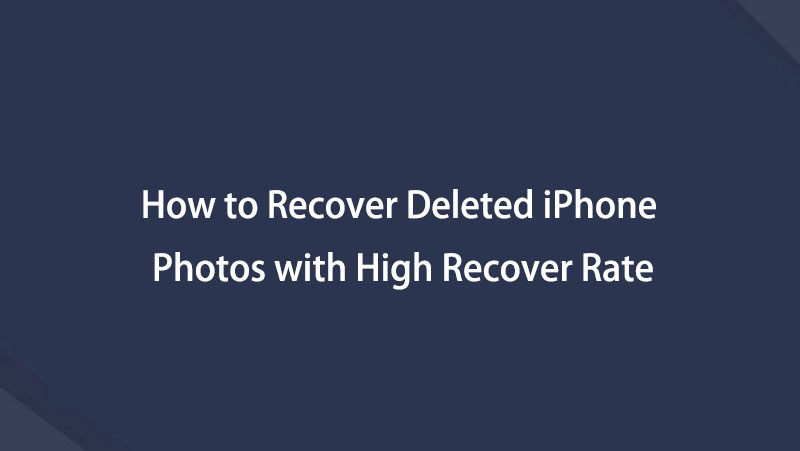- Parte 1. Cómo recuperar fotos eliminadas del álbum eliminado recientemente del iPhone
- Parte 2. Cómo recuperar fotos borradas del iPhone con FoneLab iPhone Data Recovery
- Parte 3. Cómo recuperar fotos borradas de iPhone a través de iCloud Backup
- Parte 4. Preguntas frecuentes sobre cómo recuperar fotos borradas del iPhone
Recupere fotos eliminadas en iPhone con una guía destacada
 Publicado por Boey Wong / 20 dic, 2023 09:00
Publicado por Boey Wong / 20 dic, 2023 09:00 ¿Puedes recuperar fotos borradas en iPhone? Hola, por cierto. Solo estoy aquí esperando que alguien me ayude con mi inquietud. Estaba limpiando mi iPhone de archivos innecesarios, incluidas un montón de imágenes de la aplicación Fotos. Desafortunadamente, sin querer incluí algunas imágenes importantes al eliminar un álbum. ¿Aún es posible recuperarlos? ¡Gracias!
Un iPhone y otros dispositivos en su mayoría tienen un gran almacenamiento, especialmente los más recientes. Pero no importa cuánto espacio ofrezcan, siempre llegará un momento en el que necesitarás limpiar y borrar algunos archivos. Es para liberar espacio y mejorar el rendimiento del dispositivo. Por lo tanto, ocasionalmente ocurren accidentes como la eliminación involuntaria, sin importar cuán cuidadoso sea.
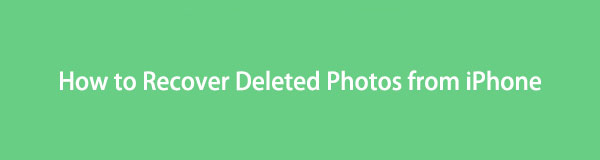
Afortunadamente, existen múltiples enfoques para estas situaciones, y sólo hay que elegir el adecuado para superarlas. Mientras tanto, quédate tranquilo ya que no necesitas perder más tiempo buscándolos. Este artículo ya ha preparado las mejores estrategias para recuperar fotos borradas en un iPhone. Simplemente respételos para realizar las soluciones a la perfección.

Lista de Guías
- Parte 1. Cómo recuperar fotos eliminadas del álbum eliminado recientemente del iPhone
- Parte 2. Cómo recuperar fotos borradas del iPhone con FoneLab iPhone Data Recovery
- Parte 3. Cómo recuperar fotos borradas de iPhone a través de iCloud Backup
- Parte 4. Preguntas frecuentes sobre cómo recuperar fotos borradas del iPhone
Parte 1. Cómo recuperar fotos eliminadas del álbum eliminado recientemente del iPhone
El álbum Eliminado recientemente es una característica beneficiosa en un iPhone. Está desarrollado para evitar la pérdida de imágenes u otros archivos multimedia en la aplicación Fotos al contener los elementos que eliminó recientemente en el dispositivo. Así, podrás acceder a él para ver y recuperar las imágenes siempre que sigan disponibles en el álbum. La función Eliminado recientemente está integrada, por lo que no es necesaria instalación ni nada para abrir el álbum. Además, la recuperación no necesita muchos pasos, lo que le permite restaurar sus imágenes eliminadas de forma rápida y sin esfuerzo.
Siga el proceso directo a continuación para determinar cómo restaurar fotos eliminadas en iPhone del álbum Eliminado recientemente:
Paso 1Presente la pantalla de inicio de su iPhone desbloqueando el dispositivo. Cuando se muestren las aplicaciones, busque la Fotos icono, pero deslice la pantalla si no lo ve en la página. Una vez ubicada, la sección Biblioteca estará automáticamente en la interfaz inicial. Elige el Álbum .
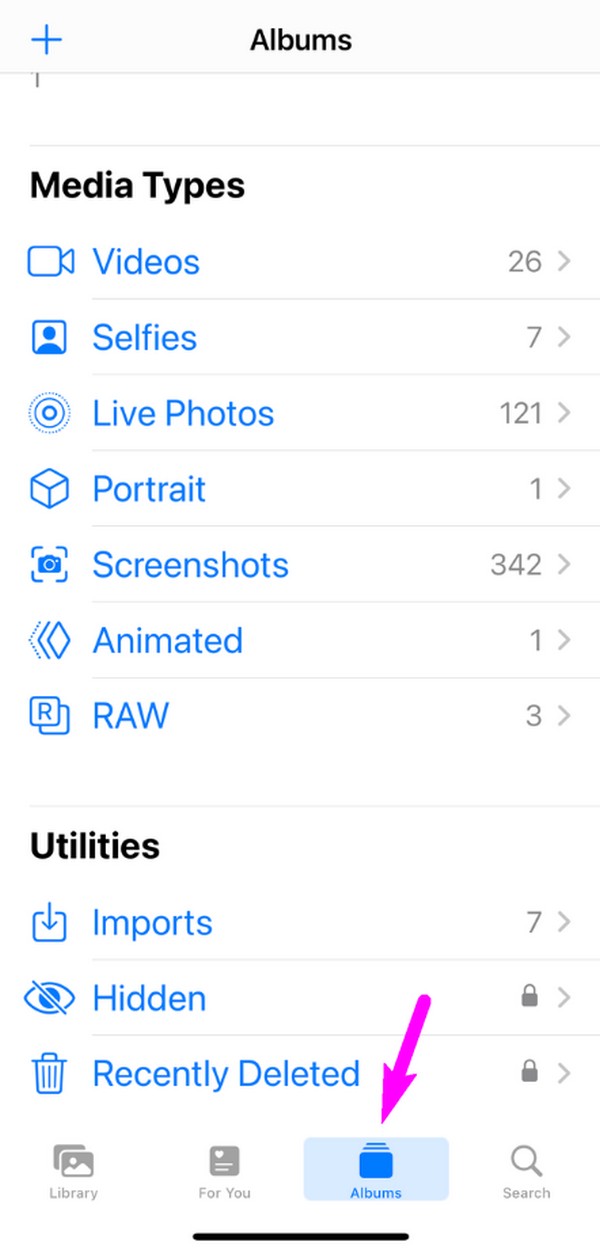
Paso 2Las carpetas de fotos o medios se presentarán en la siguiente pantalla, así que vaya al área inferior para ver las Recientemente eliminado opción. Tóquelo para abrir el álbum y se mostrarán los archivos que borró recientemente. Para continuar, elija los artículos que desee usando la función Seleccionar y luego presione Recuperar en la sección más baja para restaurarlas en tus Fotos.
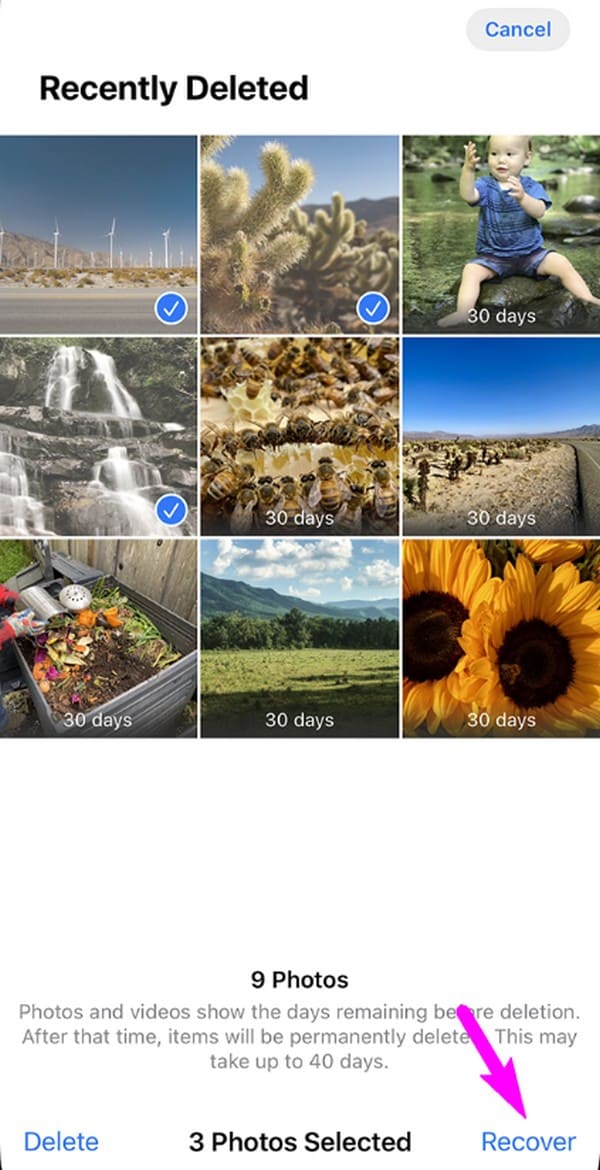
La función Eliminados recientemente es muy conveniente pero tiene un inconveniente que debes recordar. Su álbum contendrá los archivos eliminados recientemente sólo durante 30 días. Una vez que pase el número de días, tu iPhone eliminará permanentemente las fotos. Por lo tanto, si ya no ve los elementos que desea recuperar de la carpeta, le sugerimos que pase a la siguiente parte.
Parte 2. Cómo recuperar fotos borradas del iPhone con FoneLab iPhone Data Recovery
Entre los principales programas de recuperación, FoneLab iPhone de recuperación de datos ha llegado lenta pero seguramente a la cima en cuanto a eficiencia. Muchos usuarios disfrutan de su alta tasa de éxito y confían en el programa cada vez que experimentan una pérdida de datos. Por lo tanto, también puedes confiar en él para recuperar las fotos eliminadas que deseas recuperar en tu iPhone. Además, esta herramienta también puede incluir otros archivos en el proceso de recuperación, ya que admite varios tipos de datos.
Por ejemplo, FoneLab iPhone Data Recovery puede restaurar fotos, videos, mensajes, archivos adjuntos de mensajes, archivos de audio, contactos y más. Incluso puedes obtener una vista previa de ellos antes de la recuperación, por lo que elegir los elementos que deseas restaurar será más fácil y rápido. Además, este programa admite la restauración de datos independientemente de las circunstancias, como código de acceso olvidado, dispositivo atascado, eliminación involuntaria, formato no deseado, falta de archivo de respaldo y más.
Con FoneLab para iOS, recuperará los datos perdidos / eliminados del iPhone, incluidas fotos, contactos, videos, archivos, WhatsApp, Kik, Snapchat, WeChat y más datos de su copia de seguridad o dispositivo de iCloud o iTunes.
- Recupere fotos, videos, contactos, WhatsApp y más datos con facilidad.
- Vista previa de datos antes de la recuperación.
- iPhone, iPad y iPod touch están disponibles.
Reconozca los sencillos pasos que se detallan a continuación como patrón de cómo recuperar fotos eliminadas permanentemente en iPhone con FoneLab iPhone de recuperación de datos:
Paso 1Utilice un navegador de computadora para ingresar al sitio web de recuperación de datos de iPhone de FoneLab. En el área inferior izquierda de su página oficial, observe y marque la casilla Descargar gratis pestaña para obtener el instalador del programa en su carpeta de Descargas. Luego, haga doble clic en el archivo descargado y configure la instalación que sigue. Cuando todo esté configurado, inicie la herramienta de recuperación.
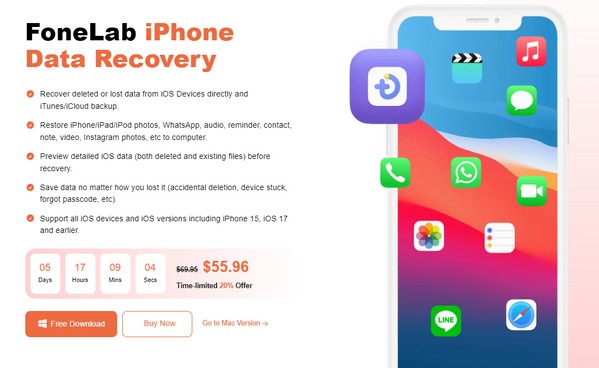
Paso 2Dirígete inmediatamente a la función Recuperación de datos del iPhone cuando se muestre su interfaz clave. Luego, conecte un cable USB a su computadora y iPhone para que el programa detecte su dispositivo. Una vez detectado, haga clic en el Iniciar escaneado en la parte inferior para permitir que la herramienta de recuperación escanee y presente los datos de su dispositivo en la siguiente interfaz.
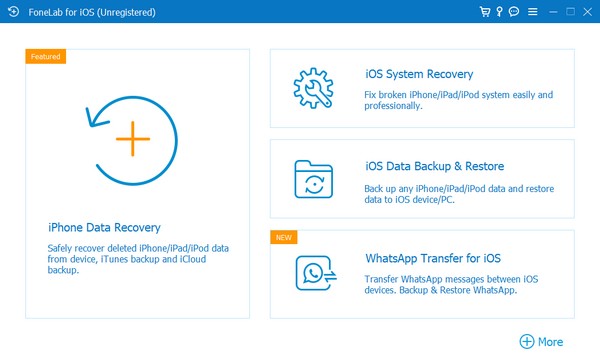
Paso 3En el panel izquierdo están los tipos de archivos admitidos que el programa puede recuperar. Vaya a la sección Medios y haga clic en Camera Roll, Fototeca, Photo Stream, App Photos, etc., dependiendo de dónde esté almacenada la foto que desea recuperar. Cuando las imágenes eliminadas se muestren a la derecha, seleccione los elementos que desee y presione Recuperar para restaurarlos fácilmente.
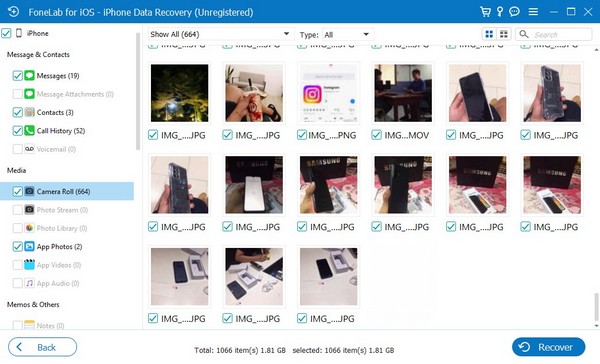
Como puedes ver, tienes otras 2 opciones para recuperar fotos de iPhone desde iCloud o copia de seguridad de iTunes en consecuencia. Le permite acceder a sus archivos de copia de seguridad de forma selectiva, por lo que puede elegir los datos que desea restaurar desde la copia de seguridad del iPhone.
Con FoneLab para iOS, recuperará los datos perdidos / eliminados del iPhone, incluidas fotos, contactos, videos, archivos, WhatsApp, Kik, Snapchat, WeChat y más datos de su copia de seguridad o dispositivo de iCloud o iTunes.
- Recupere fotos, videos, contactos, WhatsApp y más datos con facilidad.
- Vista previa de datos antes de la recuperación.
- iPhone, iPad y iPod touch están disponibles.
Parte 3. Cómo recuperar fotos borradas de iPhone a través de iCloud Backup
Mientras tanto, uno de los procedimientos exitosos para recuperar datos implica una copia de seguridad. Si guardó una copia de seguridad de iCloud y desea restaurar un archivo de copia de seguridad completo en el iPhone, la restauración de sus fotos estará garantizada. Sin embargo, el procedimiento para este método incluye restablecer todo el contenido y la configuración de su iPhone. Por lo tanto, recuperará las fotos eliminadas y otros datos guardados en la copia de seguridad de iCloud a expensas de sus datos actuales, como imágenes, vídeos, archivos de audio, aplicaciones y configuraciones.
Imita el sencillo procedimiento a continuación para dominar cómo recuperar fotos de iCloud al iPhone a través de la copia de seguridad:
Paso 1Abre Configuración para buscar y seleccionar la General pestaña en su pantalla principal. Luego, navegue hasta la parte inferior para tocar el Transferir o reiniciar iPhone opción. Cuando se muestren las opciones de reinicio, elija Borrar todos los contenidos y configuraciones para restablecer o borrar su iPhone.
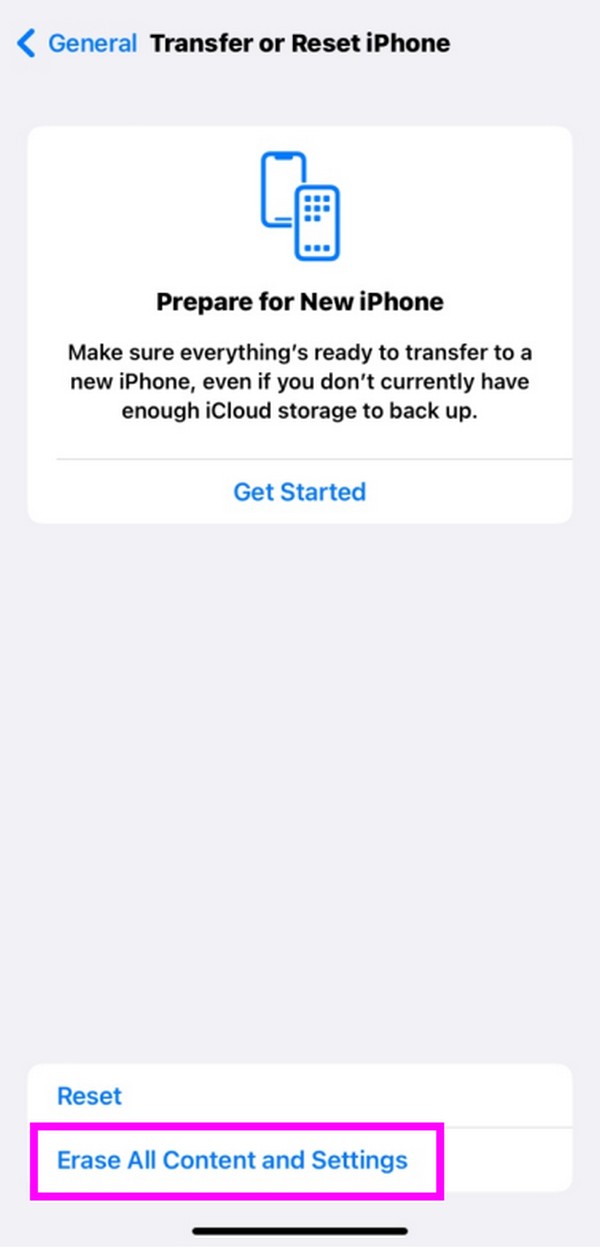
Paso 2El dispositivo se restablecerá y reiniciará en breve, así que administre la configuración de inicio para configurar las preferencias de su dispositivo. Una vez que llegue al Aplicaciones y Datos pantalla, selección Restaurar desde iCloud Backup para restaurar la copia de seguridad que contiene las fotos eliminadas que desea recuperar.
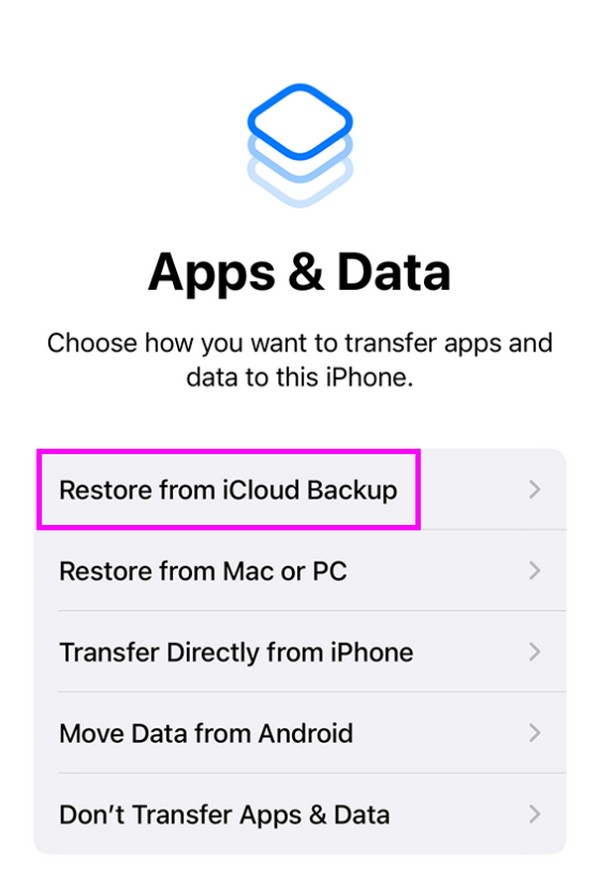
Alternativamente, una copia de seguridad de iTunes también es efectiva para restaurar las fotos eliminadas de tu iPhone. Pero, al igual que iCloud, también borrará tus datos existentes. Así, el resultado no será tan diferente. Le sugerimos utilizar el método anterior para evitar perder sus datos actuales.
Con FoneLab para iOS, recuperará los datos perdidos / eliminados del iPhone, incluidas fotos, contactos, videos, archivos, WhatsApp, Kik, Snapchat, WeChat y más datos de su copia de seguridad o dispositivo de iCloud o iTunes.
- Recupere fotos, videos, contactos, WhatsApp y más datos con facilidad.
- Vista previa de datos antes de la recuperación.
- iPhone, iPad y iPod touch están disponibles.
Parte 4. Preguntas frecuentes sobre cómo recuperar fotos borradas del iPhone
1. ¿Cómo puedo recuperar fotos borradas permanentemente de mi iPhone después de 30 días?
Dado que el álbum Eliminados recientemente ya no contiene las imágenes eliminadas después de 30 días, utilice un programa profesional, como FoneLab iPhone de recuperación de datos, en cambio. Es el más recomendado ya que no requiere un archivo de copia de seguridad y sólo tienes que instalar la herramienta para buscar y devolver las imágenes que deseas recuperar.
2. ¿Puedo recuperar imágenes borradas sin respaldo?
Sí tu puedes. Si observa los métodos de este artículo, el Recientemente eliminado característica y FoneLab iPhone de recuperación de datos en las Partes 1 y 2 puede recuperar sus imágenes eliminadas incluso sin una copia de seguridad.
La información anterior fue investigada minuciosamente y los métodos se probaron adecuadamente. Por lo tanto, no dude en confiar en el contenido de este artículo para resolver su problema de recuperación.
Con FoneLab para iOS, recuperará los datos perdidos / eliminados del iPhone, incluidas fotos, contactos, videos, archivos, WhatsApp, Kik, Snapchat, WeChat y más datos de su copia de seguridad o dispositivo de iCloud o iTunes.
- Recupere fotos, videos, contactos, WhatsApp y más datos con facilidad.
- Vista previa de datos antes de la recuperación.
- iPhone, iPad y iPod touch están disponibles.
A continuación se muestra un video tutorial para referencia.